win键的巧妙应用
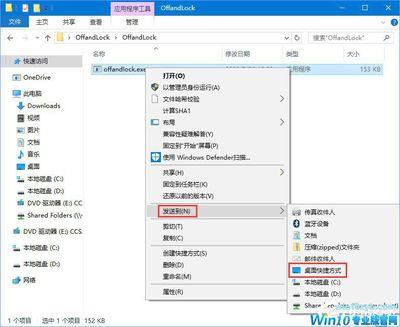
Win键的巧妙应用
Win键的基本功能
Win键是Windows操作系统中的一个重要组成部分,其主要功能包括打开或关闭开始菜单,以及在桌面上进行各种快捷操作。Win键的设计灵感来源于其图标——Microsoft Windows的视窗徽标。
常用Win键组合功能
- Windows键:实现桌面操作,临时查看桌面。
- Windows + D:主要为桌面操作,显示桌面,第二次键击恢复桌面,但不恢复开始屏幕应用。
- Windows + L:桌面操作,锁定Windows桌面。
- Windows + T:桌面操作,可以实现切换任务栏上的程序。
- Windows + P:窗口操作,实现多显示器的切换。
- Windows + M:窗口操作,是最小化所有窗口的快捷操作。
Win键与其他键的组合应用
Win键与其他键的组合使用可以产生许多强大的功能,以下是一些常用的组合及其功能:
窗口操作
- 最大化窗口:Win + ↑
- 最小化窗口:Win + ↓
- 窗口贴向屏幕左侧:Win + ←
- 窗口贴向屏幕右侧:Win + →
- 突出显示当前窗口:Win + Home
- 最小化所有窗口显示桌面:Win + D
- 锁定电脑或切换用户:Win + L
- 打开运行窗口:Win + R
- 打开文件资源管理器窗口:Win + E
- 打开Windows移动中心:Win + X
- 选择任务栏上的程序:Win + T
- 屏幕画面放大:Win ++
- 屏幕画面缩小:Win +-
特殊功能
- 打开操作中心:Win + A
- 显示“系统属性”对话框:Win + Break
- 唤醒Cortana至迷你版聆听状态:Win + C
- 打开此电脑:Win + E
- 打开共享栏:Win + H
- 快速打开[设置]对话框:Win + I
- 打开链接栏:Win + K
- 快速打开搜索框:Win + Q
- 打开Cortana主页:Win + S
- 打开任务视图:Win + Tab
- 打开[轻松使用设置中心]对话框:Win + U
- 打开开始快捷菜单:Win + X
- 打开"讲述人":Win + Enter
- 输入法切换:Win + 空格键
- 放大镜操作:Win + 减号(缩小)、Win + 加号(放大)、Win + Esc(关闭)
虚拟桌面操作
- 创建新的虚拟桌面:Win + Ctrl + D
- 关闭当前虚拟桌面:Win + Ctrl + F4
- 切换虚拟桌面:Win + Ctrl + 左/右
- 打开[任务栏]和[开始]菜单属性对话框:Win + Alt + Enter
Win键的高级应用技巧
快捷键的高效利用
在Windows系统中,通过合理使用快捷键可以显著提高工作效率。例如,快速退回桌面(Win + D)、快速锁屏(Win + L)等操作都非常实用。
自定义快捷键
用户可以根据自己的需求自定义快捷键,以提高操作的便捷性。这可以通过系统的设置进行调整。
鼠标键的设置使用
虽然不是Win键的直接应用,但合理设置鼠标键也可以在不使用鼠标的情况下完成许多操作,进一步提高工作效率。
,Win键及其组合功能在Windows操作系统中的应用非常广泛且强大,掌握这些技巧可以大大提高日常工作和生活的效率。
本篇文章所含信息均从网络公开资源搜集整理,旨在为读者提供参考。尽管我们在编辑过程中力求信息的准确性和完整性,但无法对所有内容的时效性、真实性及全面性做出绝对保证。读者在阅读和使用这些信息时,应自行评估其适用性,并承担可能由此产生的风险。本网站/作者不对因信息使用不当或误解而造成的任何损失或损害承担责任。
